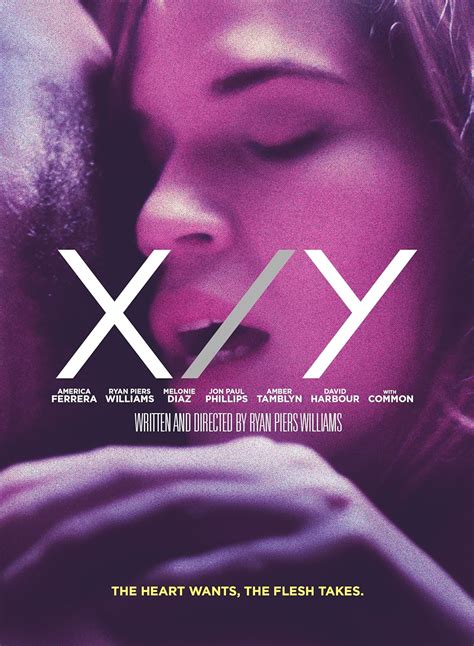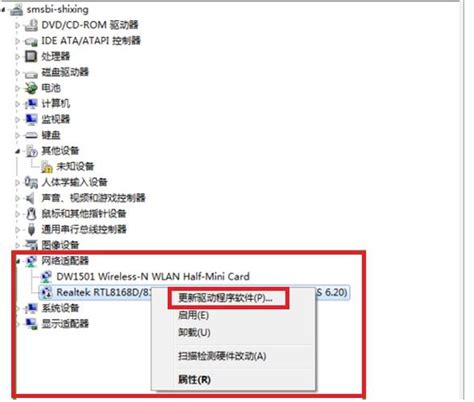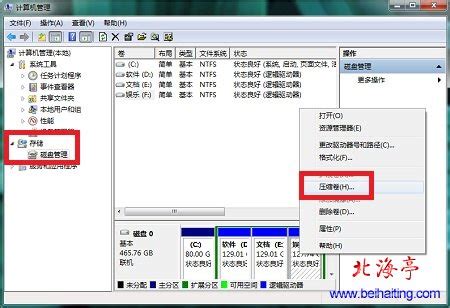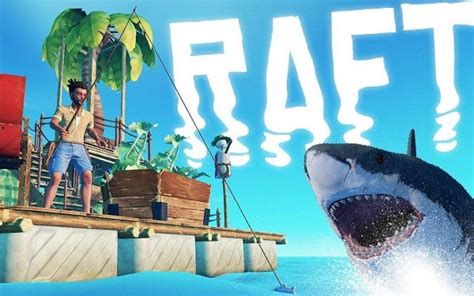本篇文章给大家谈谈安装win8.1系统,以及win81安装方法对应的知识点,希望对各位有所帮助,不要忘了收藏本站喔。
本文目录一览:
windows8.1安装教程
win8.1系统怎么安装?应该有很多朋友不知道怎么安装win8系统,都在找windows8.1安装教程,下面我为大家分享下win8.1系统安装教程。
windows8.1安装教程
安装win8.1需要的工具
1.U盘一个 大于500M的U盘都可以
2win8.1原版系统
3.通用PE工具
4.win8.1激活工具
一、制作U盘PE系统
1.首先制作U盘启动盘,在很早以前用U盘安装系统都是DOS系统,后来出现了PE系统,所谓的PE系统就是精简版的windows系统,最出名的是扬州老毛桃的只有一百多M的PE系统,这个是最出名的PE系统了 稳定方便而且功能强大,让我们真正的开始摆脱成本高、容易出错、比较多余的光驱,开始真正用U盘方便的安装系统了。但是后来 win7 和win7都改变了安装部署 方法 ,而老毛桃后来没有更新了,所以直接用老毛桃PE安装win7和win8都不行了,但是后来各种高手制作的不同内核的PE系统,特别推荐通用PE系统。本系统真正的win8内核制作,稳定功能强大,而且界面非常漂亮。
2.下载通用PE系统,然后安装到电脑上。
这时候把U盘插上 会自动检测出你插在电脑主机上的U盘,如下图所示,检测出我电脑上的金士顿U盘G盘。然后点击【一键制作U盘启动盘】(注意点击之前 先把你U盘上需要的资料转移到电脑上备份起来 ,不然一会儿制作之前U盘会被格式化,你U盘上所有的数据都会没了)
点击确定PE系统就会写入到U盘中,如上图所示,等到100%以后,会弹出一个窗口,大概的意思就是制作好了。
接下来注意的是先备份一下你的系统中的需要的资料,主要是【电脑桌面】和【我的文档】中的资料 直接转移或者直接复制到D盘或者其他磁盘中。
二、用U盘PE系统引导启动电脑
继续保持U盘插在电脑主机上,然后点击重启电脑,然后等电脑关闭重启过程中,不停的按键盘上的【del】键进入BOIS(根据各种品牌的主板不同 有所不同的 有的是按【F2】键、有的是按【F8】键、等 如果不行具体的可以根据你电脑的主板品牌 百度搜索 某某某电脑怎么进入biso快捷键)。
根据各中bios的不同 界面也有所不同,有的是如下图所示,还有的比较新的电脑界面更华丽,但是都大同小异。
在BOIS中的Advanced Bios Features(高级 BIOS 设置)中用键盘上的上下左右箭头键和【TAB】键盘操作设置U盘为第一启动顺序,上面第二种界面的设置就在【Boot】中设置就可以了。如下图所示。在first boot device中选择USB。有的是电脑现实的是Removable Dev 都一样 翻译过来就是可移动介质 也可以直接指U盘。
设置好后按键盘上的【F10】键保存设置。然后电脑会 自动重启 (保存U盘一直插在电脑主机上),这时候电脑会自动通过U盘的引导进入到PE系统中,如下图所示。
在安装系统之前建议把C盘格式化一下 这样比较干净纯净,安装起来也不容易出错,点击开PE系统桌面的【分区工具diskman】,用这个工具直接格式化C盘( 这样的优点是比较快,比如50G的C盘如果直接在我的电脑中格式化 有时候需要十几分钟,但是用这个工具瞬间就能格式化完成。)如下图所示(注意格式化的是C盘,不要点击错的。)
等格式化完成 然后弹出确定窗口 关闭Diskman软件。然后找到你下载好的win8.1原版iso镜像文件 ,右键点击【装载】选项(把镜像放到一个虚拟的光驱里),如下图所示。
这时候你会发现【我的电脑】中多出了一个2.89G的磁盘,如下图我的显示我电脑是G盘
三、安装部署win8.1安装
这时候就可以安装Win8.1系统了,点击桌面的【windows安装器】。
接下来选择【windows vista/2008/2008 R2/7】,然后【浏览】刚刚装载的win8.1虚拟光驱,找到虚拟光驱下的sources文件夹下面的install.wim文件。接着在【请选择映像名】中选择win8.1专业版,确定 然后点击【下一步】
在弹出的界面中先点击选中C盘,然后分别点击【将系统安装到这个分区上】【将次分区作为引导分区】,接下来点击【下一步】,在弹出的窗口中默认就行了 然后再点击【下一步】
这时候会列出你刚才的设置,安装系统来源 安装引导分区这些信息,如果一致了 是C盘了,这时候就可以点击【安装系统】选项了。然后就会弹出正在部署安装系统的对话框,一直到100% 的时候 会弹出一个窗口提示你部署安装完成,请重启电脑开始自动安装系统了。
这说明win8.1系统安装已经部署好了,点击确定 ,然后重启电脑,这时候注意一定要把U盘拔了(就是让电脑系统从硬盘启动)。重启电脑后,就开始真正开始安装win8.1系统了。
四、真正开始安装win8.1系统
接下等待几分钟 然后出现用户设置 如下图所示。起一个电脑系统的名字 可以用你的名字 (注意只能用字母和数字 不允许用汉字。) 然后点击下一步。
然后直接点击【使用快捷设置】(推荐),如下图所示。
然后再弹出的对话框中让你登陆Microsoft账号 就是微软的live、outlook邮箱 这步没有必要填写 因为如果你没有联网着的 容易出错,所以直接不用填写 而是点击下面的【创建一个新账号】。
然后选择【不使用Microsoft账号登陆】,继续点击【下一步】,
这时候会让你创建一个本地账号,七个名字 也只能是英文和数字组合的,比如abc,runker等字母,然后点击完成就行了,
这时候电脑就安装完毕了,等再过几分钟,账号自动设置好 win8.1就安装好了 ,如下图所示 。
然后点击左下角的那张桌面图片 就进入win8.1的系统桌面了。
win8.1系统好装吗
你好,win8.1挺好安装的,不过这个系统早就被淘汰了,只是一个过渡产品,安装步骤和其他系统是一样的,现在下载镜像文件,然后制作优盘启动盘,把这个镜像文件复制到优盘启动盘,然后再在电脑的bios设置从优盘启动盘就可以安装了。
电脑更换硬盘后如何通过u盘重装系统(win8.1)。麻烦详细点
电脑更换硬盘后如何通过u盘重装系统(win8.1)。麻烦详细点
朋友,你好,用U盘做系统的方法和步骤如下:
第一步:将U盘做成可以启动的U盘启动盘:(准备一个4G的U盘)
从网上下载一个叫:大白菜U盘启动盘制做工具(大白菜官网):下载好后,然后安装,插上U盘,就把u盘(包括IF卡也可以)或者移动硬盘制成一个带PE的U盘启动盘,里面就带有一个PE,接着到有WIN8.1的地方下一个系统(比如系统之家),可以通过迅雷下载,下载后的文件是ISO文件,通过解压或者将GHOSTXP的文件提取出来(你可通过一个工具UltraISO将它的一个以GHO为后缀名的文件提取出来),然后将这个后缀名为,WIN8.1.GHO直接放也U盘中就行了,这样就可以做系统了。
第二步,如何来用U盘做系统:
(1)首先要学会设BiOS为启动项(一般是开机按下F12键,选择好USB:Mass Storage Device盘),当然也可以按DEL进入BIOS中,在BOOT中(BOOT----boot settings---boot device priority--enter(确定)--1ST BOOT DEVICE---USB:Mass Storage Device--enter(确定),F10保存)。
(2)设置好USB为第一启动项,然后开机启动电脑,接着进入U盘或者移动盘,就会现一个菜单,你可以利用这个菜单上的GHOST11。2来还原镜像,(前面不是已经说了放了后缀名为 WIN8.1的操作系统吗,)找到这些镜像还原就OK了。手动运用镜像还原的方法:(就是进入GHOST11.2或11.5后,出现一个GHOST的手动画面菜单,你点击(Local-partition-Form Image)选择好你的镜像所在盘符,点确定,然后选择你要还原的盘符,点OK,再选择FAST,就自动还原了)
第三步:如何设置U盘为第一启动项呢:
第一种方法就是开机按下F12,(也有的是:F11,F8.,F9,ESC , )这个键叫快速启动项设置键。你只要用方向键选择USB:Mass Storage Device为第一启动,有的是u盘品牌:Kingstondt 101 G2,用ENTER确定,就可以进入U盘启动了,就可以重装系统了。(新的主板都有这个功能,2005年以前的主板就没有这个功能,哪就要用下面的方法)
第二种方法,就是按住DELETE,(当然有的电脑也是按F1,F2,F4,F11,ESC不过大部分是用DELETE)进入到BIOS中设,
(因为我不知道你的主板BIOS类型,所以我就一个一个来讲述) 一般主板的BIOS有三个主板型号:AWARD BIOS和AMI BIOS ,phoenix blos. 但BLOS中这两种主板型号:AWARD BIOS和AMI BIOS 用得最多. 在CMOS里面设置从u盘启动的方法:如下:)
第一类是Award 6.0 型的主板:是这样设置的:当电脑刚刚启动后:按下“DEL”键或“Delete”键不放手(当然有的电脑也是安ESC,F1,F2。F4,F11,但大部分电脑是安DELETE。),直到出现BIOS设置窗口,然后用方向键,你找到“Advanced BIOS Features---BOOT Device Priority---1St BOOT Device--USB:Mass Storage Device--enter(确定)) ,选择好启动方式后,然后按下F10,出现英文对话框,选中“OK”键,并回车,计算机自动重启,证明更改的,设置生效了。一般这样设置就能进U盘启动盘了。
第二类AMI 8.0 型的主板:是这样设置的:当电脑刚刚启动后,并按住DEL键不放(有的电脑是按F1,F2,F4,F11,ESC但用得最多的是DELETE),直到出现BIOS设置窗口,然后用方向键,你找到BOOT----boot settings---boot device priority--enter(确定)--1ST BOOT DEVICE---USB:Mass Storage Device--enter(确定)).选择好启动方式后,按F10键,出现英文对话框,选中“OK”键(可省略),并回车,计算机自动重启,证明更改的,设置生效了。一般这样设置就能进U盘启动盘了。
通过上面三步,就可以用U盘做系统的全过程。
希望我的回答对你有所帮助,祝你成功,快乐~~
电脑如何重装系统Win8.1?
一键重装Win8 系统还是很不错的。
1.可以下载小白一键重装系统软件双击打开“立即重装系统”
2.软件自动检测电脑软硬件环境以及电脑网络连通状态,完成后点击(检测成功下一步)按钮
3.进入资料备份界面,通过勾选可以选择对“我的文档”、“收藏夹”、“桌面文件”进行备份,备份资料会保存到自动生成的“XBGhost/资料备份”目录内,此目录会根据电脑磁盘中最大剩余空间容量作为文件、系统的备份以及下载的系统自动产生。也可以不备份,只要取消备份就可以。
4.进入系统下载列表界面,XP/WIN7/XIN8供你选择,也可以根据电脑配置情况选择适合的系统版本,点击右边的“安装此系统”;
5.软件开始下载所选定的系统Ghost,从界面上可以清晰明了地观察到各种数据。小白系统提供高达10多兆每秒的瞬时下载速度,当然根据每个用户终端的网络带宽不同会有很大差异,请大家在下载过程中耐心等待;
6.下载完成后弹出是否重启安装,点击“立即重启”,电脑将自动进行安装;重装过程中不需要任何操作。
以上就是如何一键重装Win7系统的教程同样适合重装XP/WIN8
电脑如何重装系统win8.1?
可以使用装机吧一键重装系统来重装系统,一键重装任何版本的系统,简单快速。不懂电脑系统的人也能够自己重装系统。
一、百度登录装机吧一键重装系统,下载打开装机吧一键重装系统工具,出现装机吧软件主界面,点击“立即重装系统”进入下一步。:jingyan.baidu./article/b87fe19e64958552183568b3.
二、软件自动检测电脑软硬件环境以及电脑网络连通状态,完成后点击下一步按钮。
三、进入资料备份界面,根据你需要的资料文件进行备份。
四、进入系统下载列表界面,根据需求以及电脑配置情况选择适合你的系统版本,点击“安装此系统”。
五、软件开始,这里根据网速的速度来判断快慢,一般都很快的,请大家在下载过程中耐心等待。
六、下载完成后弹出是否重启安装,点击“立即重启”,电脑将自动进行安装。
如何通过U盘装机大师进行U盘安装win8.1系统
从图上可以看出,你已经使用虚拟光驱加载了,双击ghost安装器,直接选择你要安装的GHO文件就可以装系统了~
win8系统如何给硬盘分区,麻烦详细点
只能用Windows 8操作系统的磁盘管理进行,右键点击磁盘压缩,然后扩展即可。
百度经验:《Windows 8.1:[12]磁盘管理》:jingyan.baidu./article/4f34706eec3e07e387b56db0.
华硕F3更换硬盘后如何重装系统
把系统盘放进光驱,然后按照提示一步一步就行了,如果没分区就先分区。
电脑还原系统的时候断电了,电脑无法开机了。如何通过U盘重装系统。麻烦详细点不会BIOS。系统是XP的无驱动
根据不同的电脑类型,选择热键,直接启动一键U盘装系统工具(重要提醒:选择热键前,请先插入U盘)
主板品牌 启动按键
华硕主板 F8
技嘉主板 F12
微星主板 F11
映泰主板 F9
梅捷主板 ESC或F12
七彩虹主板ESC或F11
华擎主板 F11
斯巴达卡主板ESC
昂达主板 F11
双 *** 板 ESC
翔升主板 F10
精英主板 ESC或F11
冠盟主板 F11或F12
富士康主板ESC或F12
顶星主板 F11或F12
铭瑄主板 ESC
盈通主板 F8
捷波主板 ESC
Intel主板 F12
杰微主板 ESC或F8
致铭主板 F12
磐英主板 ESC
磐正主板 ESC
冠铭主板 F9
品牌笔记本
笔记本品牌启动按键
联想笔记本F12
宏基笔记本F12
华硕笔记本ESC
惠普笔记本F9
联想ThinkpadF12
戴尔笔记本F12
神舟笔记本F12
东芝笔记本F12
三星笔记本F12
IBM笔记本F12
富士通笔记本F12
海尔笔记本F12
方正笔记本F12
清华同方笔记本F12
微星笔记本F11
明基笔记本F9
技嘉笔记本F12
Gateway笔记本F12
eMachines笔记本 F12
索尼笔记本ESC
苹果笔记本长按“option”键
品牌台式机
台式机品牌 启动按键
联想台式机F12
惠普台式机F12
宏基台式机F12
戴尔台式机ESC
神舟台式机F12
华硕台式机F8
方正台式机F12
清华同方台式机F12
海尔台式机F12
明基台式机F8
宏碁电脑预装的win8.1是在硬盘里吗,换固态硬盘要重装系统吗
是的,最好硬盘的系统不要删除,本本系统是你的钱买来的。
win8.1系统,需要更换硬盘
你这个问题描述地不是很清晰,究竟是什么问题?
还有疑问可以追问我,我会在第一时间给你回复,有帮助请帮忙采纳,祝您生活愉快~
电脑怎么重装系统Win8.1?
一、根据内存大小选择系统镜像文件
1、4g以下选择32位系统,4g以上选择64位系统
win8.1免激活下载:xitongcheng./win8/w8game/
2、系统下载完成之后,右键单击ISO镜像,弹出菜单选择与本系统文件名称系统同的解压到XXXX选项;
建议:直接解压到D盘或者其他非系统分区(E、F、G盘等等)根目录下,注意不要出现中文命名,否则会出现Onekey读取不到GHO镜像包、或者读取到的不是您新下载的包,导致无法继续安装。
二、解压完成,文件夹内容如下,双击打开autorun.exe文件:
三、弹出的“AUTORUN.EXE”运行界面中选择“安装GHOST系统到C盘”;
四、进入系统安装界面,点确认即可,电脑会自动重启进入安装界面。
注意:很多用户点击完确定,会发现新系统没有安装成功,大部分是因为映像没有读取正确。可能的原因:
1、映像文件路径一定要确认是正确的,通常如果你直接解压出来,没有出现中文命名的文件夹,onekey是自动获取GHO文件的,但是如果文件夹有中文命名,或者其他原因导致onekey没有自动获取到您下载的GHO文件,建议手动选择。
Win8.1怎么安装
Win8.1安装步骤如下: 准备工具: 1、win8.1系统镜像文件 2、u启动U盘启动盘 具体步骤: 1、制作一个u启动u盘启动盘,将u盘启动盘插在电脑usb接口,重启电脑按开机启动快捷键设置u盘启动,然后进入win8pe系统,弹出硬盘未分区的提醒框,先点击确定,如图:2、找一个分区工具来给硬盘分区,可以用傲梅分区助手来完成,在pe桌面上打开傲梅分区助手,在打开的界面中点击快速分区,如图:3、分区好之后打开u启动pe装机工具,选择win8.1镜像文件安装在c盘,点击确定,如图:4、程序将执行还原操作,勾选完成后重启复选框,点击确定,如图:5、接着是程序还原过程,静静等待即可,如图:6、还原后进行安装过程,同样静候,直至安装结束即可使用win8.1系统。如图:
关于安装win8.1系统和win81安装方法的介绍到此就结束了,不知道你从中找到你需要的信息了吗 ?如果你还想了解更多这方面的信息,记得收藏关注本站。